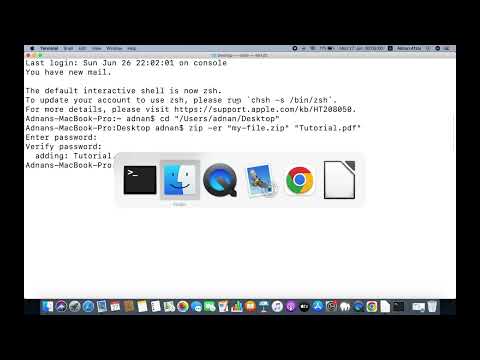WikiHow ini mengajar anda cara menaip langganan di Pages, TextEdit, dan Word untuk Mac. Teks langganan kelihatan lebih kecil dan lebih rendah daripada teks utama dokumen. Ia paling kerap digunakan dalam matematik dan sains. Langkah-langkah berikut berfungsi untuk TextEdit dan Pages.
Langkah-langkah
Kaedah 1 dari 2: Menggunakan Halaman atau TextEdit

Langkah 1. Buka TextEdit atau Pages
Kedua-dua aplikasi mempunyai gambar selembar kertas dan pen. Halaman mempunyai pen berwarna jingga, dan TextEdit mempunyai pen perak.
TextEdit sudah terpasang pada Mac anda. Sekiranya anda tidak mempunyai Halaman, tekan di sini untuk memuat turunnya dari App Store.

Langkah 2. Klik Format
Ia berada di bar menu di bahagian atas skrin.

Langkah 3. Klik Font
Ia berada di bahagian atas menu Format. Meletakkan kursor tetikus di atas Font akan memaparkan submenu di sebelah kanan.

Langkah 4. Klik Baseline
Terdapat dalam submenu Font dalam Format. Meletakkan kursor tetikus ke atas Garis Dasar akan memaparkan submenu lain.

Langkah 5. Klik Langganan
Ini adalah pilihan tengah dalam submenu Baseline. Semua yang anda taip sekarang akan ada dalam langganan.
- Anda juga boleh memilih langganan dengan menekan ⇧ Shift + ⌘ Command + - pada papan kekunci.
- Untuk mematikan langganan, klik Format, kemudian Fon, dan Garis Dasar sekali lagi. Kemudian klik "Gunakan Lalai".
Kaedah 2 dari 2: Menggunakan Word

Langkah 1. Buka Kata
Aplikasi ini mempunyai gambar yang menyerupai buku biru dengan huruf "W" di bahagian depan. Tetingkap dengan beberapa templat dokumen Word akan muncul. Terdapat bar sisi dengan lebih banyak pilihan di sebelah kiri.

Langkah 2. Klik Buka, Baru, atau Terkini.
Semua pilihan ini ada di lajur bar sebelah kiri. Klik "Baru" untuk membuat dokumen Word baru. Klik "Buka" atau "Terkini" untuk membuka dokumen yang ada.

Langkah 3. Buka dokumen Word
Klik dokumen Word dan kemudian klik "Buka" di sudut kanan bawah. Sekiranya anda membuat dokumen Word baru, klik templat dan klik "Buat" di sudut kanan bawah.

Langkah 4. Klik tab Laman Utama
Ia berada di sudut kiri atas Word. Sejumlah pilihan fon dipaparkan di bar di bawah tab.

Langkah 5. Klik X2.
Terdapat di bar fon di bahagian atas dokumen Word. Ini akan membolehkan anda menaip langganan.
- Klik butang sekali lagi untuk mematikan langganan.
- Anda juga boleh menekan ⌘ Command + = untuk menghidupkan langganan.